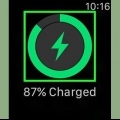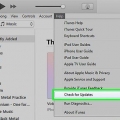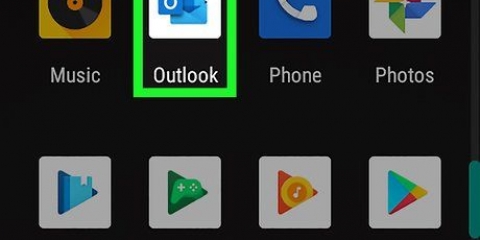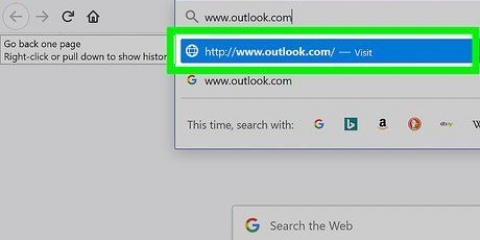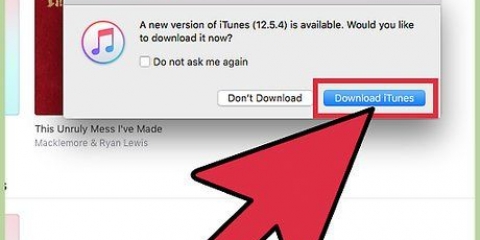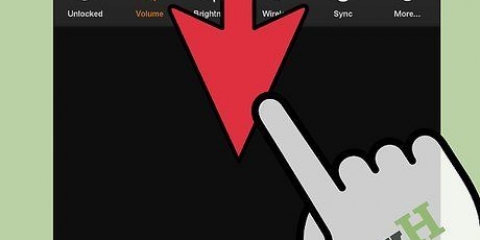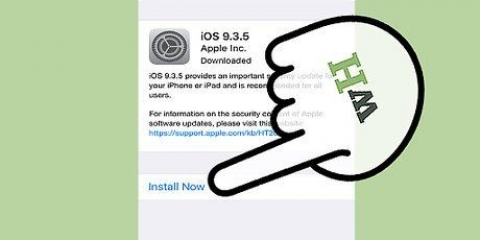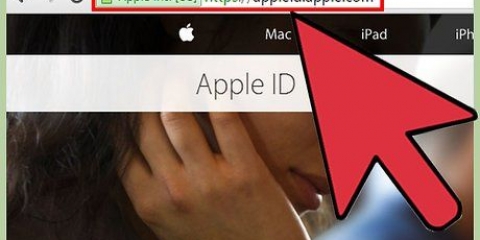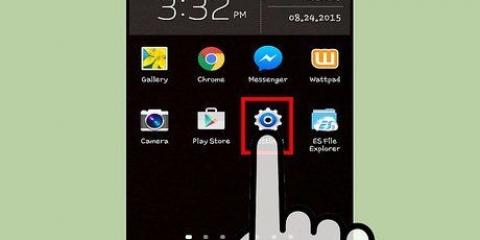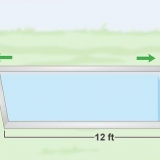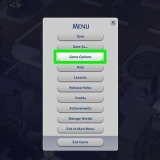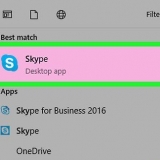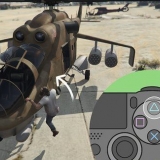Om du inte är säker på om din Mac är ny nog för att använda AirPlay, välj "Om den här Macen" från Apple-menyn och klicka sedan på "Mer info.AirPlay fungerar med Mac från 2011 eller senare. Om du inte ser en AirPlay-ikon på din Mac, se till att båda enheterna är anslutna till samma Wi-Fi-nätverk. Synkroniseringen kan vara lite långsam om du spelar upp många videor. Stäng några fönster för att belasta din Apple TV mindre. Om du har en äldre Mac eller kör ett äldre operativsystem, kanske du fortfarande kan synkronisera din skärm med programvara från tredje part som AirParrot. Om uppspelningsprestandan inte är särskilt hög, försök att ansluta din Apple TV till din basstation via en Ethernet-anslutning.
Synkronisera en mac till en apple tv
En praktisk funktion hos Apple TV är möjligheten att trådlöst skicka skärmen från din Mac till din TV-skärm, med den medföljande programvaran, AirPlay. Stegen nedan ger dig möjlighet att visa skärmen på din bärbara eller stationära dator på en Apple TV-aktiverad tv. Denna procedur kräver en 2011 eller senare Mac med Mountain Lion (OSX 10.8) eller senare, och en andra eller tredje generationens Apple TV ansluten till en tv.
Steg
Metod 1 av 2: Använda menyraden

1. Slå på din Apple TV.

2. Välj AirPlay-ikonen från menyraden. Menyn är den smala, vita stapeln längst upp på skärmen. AirPlay-ikonen finns bredvid Wifi-menyn.

3. Välj din AppleTV från din rullgardinsmeny. Om du har flera Apple TV-apparater i ditt nätverk, välj den du vill spegla.

4. Din Mac är nu synkroniserad med din Apple TV.
Metod 2 av 2: Använda systeminställningar

1. Slå på din Apple TV.

2. Öppna Systeminställningar. Du kan göra detta genom att klicka på ikonen "Systeminställningar" i din docka, eller genom rullgardinsmenyn genom att klicka på Apple-ikonen i det övre vänstra hörnet av skärmen.

3. Klicka på ikonen "Displays".

4. Öppna rullgardinsmenyn, märkt "AirPlay Sync Display.” Visar dig en lista över AirPlay-aktiverade enheter som är anslutna till ditt nätverk.

5. Välj din Apple TV från rullgardinsmenyn.

6. Din Mac är nu synkroniserad med din Apple TV.
Tips
Varningar
- AirPlay Sync fungerar inte på första generationens Apple TV.
- AirPlay Sync Kräver 2011 eller senare Mac med Mountain Lion (OSX 10.8). Äldre Mac-datorer och Mac-datorer med äldre versioner av OSX är inte AirPlay-aktiverade.
"Synkronisera en mac till en apple tv"
Оцените, пожалуйста статью